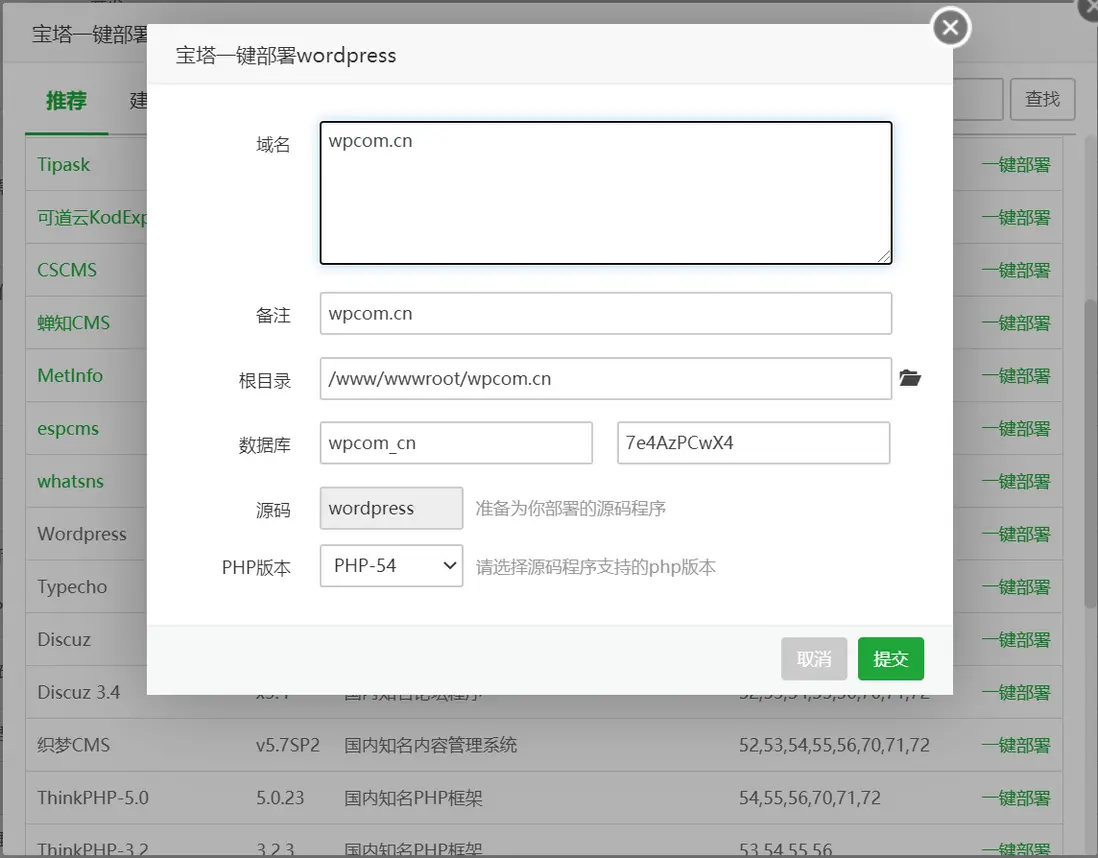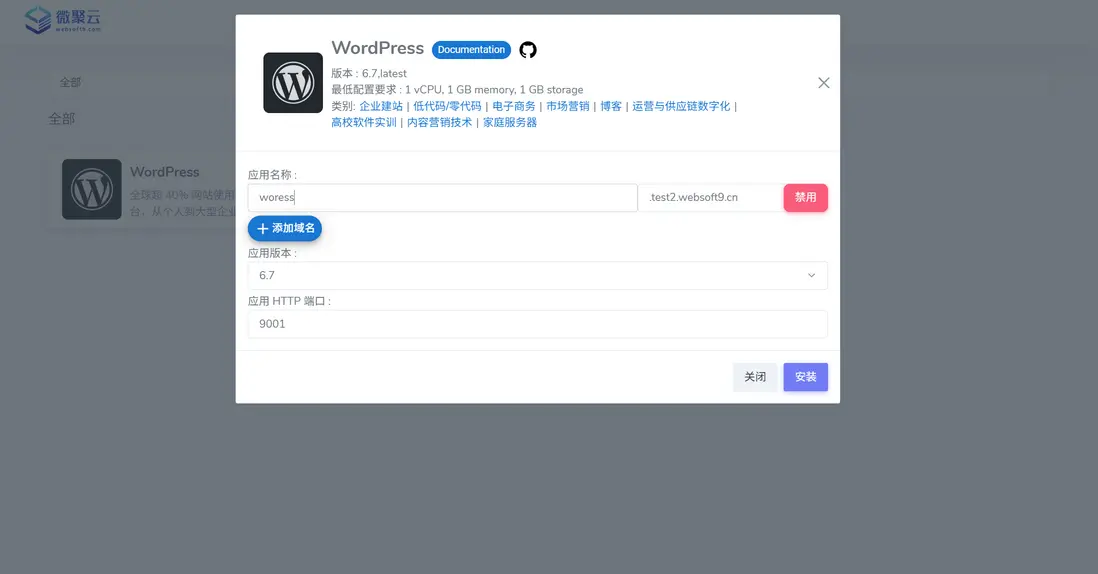一、國內主流面板對比與選擇
2025年,國內主流的服務器運維面板功能更趨完善,以下為五大主流工具的核心特點及適用場景:
- 寶塔面板:新手友好型,支持一鍵部署環境及SSL證書,插件生態豐富。
- 1Panel:基於Docker的輕量化面板,界面簡潔無廣告,適合容器化部署。
- Websoft9:企業級PaaS平台,集成200+應用模板,自動化程度高。
- AMH:定製化能力強,支持多版本PHP/MySQL自由切換,進階用户首選。
- 旗魚雲梯:雲端集羣管理工具,支持跨雲服務器統一運維,適合多節點項目。
二、主流面板安裝 WordPress 教程
以下為各面板詳細操作流程(以阿里雲ECS服務器為例):
1. 寶塔面板
優勢:操作直觀,適合零基礎用户,30分鐘內完成部署。
步驟:
-
安裝寶塔:
# 執行官方腳本安裝 yum install -y wget && wget -O install.sh http://download.bt.cn/install/install_lts.sh && bash install.sh - 配置LNMP環境:
• 進入寶塔面板→「軟件商店」→ 一鍵安裝「Nginx+MySQL+PHP 8.2」。
• 設置PHP擴展(如opcache、redis)提升性能。 - 部署WordPress:
• 點擊「網站」→「添加站點」→ 輸入域名並創建數據庫。
• 上傳WordPress壓縮包至根目錄→解壓→訪問域名進入安裝嚮導。
• 填寫數據庫信息(自動生成)→ 設置管理員賬號密碼。
2. 1Panel面板
優勢:容器化隔離,無廣告干擾,適合技術愛好者。
步驟:
-
安裝1Panel:
# Ubuntu系統安裝命令 curl -sSL https://resource.fit2cloud.com/1panel/package/quick_start.sh -o quick_start.sh && sudo bash quick_start.sh - 配置運行環境:
• 應用商店安裝「OpenResty+MySQL+PHP 8.3」→ 創建PHP運行環境。 - 部署WordPress:
• 「網站」→「創建網站」→ 綁定域名→選擇PHP環境。
• 上傳WordPress源碼至網站目錄→解壓至/public_html。
• 安裝時需修改數據庫主機為mysql(默認localhost會報錯)。
3. Websoft9
優勢:全生命週期運維,適合企業級項目。
步驟:
-
安裝面板:
wget -O install.sh https://websoft9.github.io/websoft9/install/install.sh && bash install.sh - 一鍵部署:
• 「應用商店」→ 搜索WordPress→填寫應用名稱及端口。
• 自動完成數據庫初始化、HTTPS證書申請及性能優化。
4. AMH面板
優勢:靈活性強,支持FreeBSD/Linux系統,適合定製化需求。
步驟:
-
安裝AMH:
wget http://amh.sh/amh.sh && bash amh.sh nginx-1.6,mysql-5.6,php-5.6 - 創建虛擬主機:
• 登錄面板→「環境」→ 創建LNMP環境→綁定域名。
• 上傳WordPress至/home/wwwroot/域名/web→配置偽靜態規則wordpress.conf。
5. 旗魚雲梯
優勢:雲端集中管理,支持批量建站與SEO優化。
步驟:
- 添加服務器:登錄旗魚雲梯→「服務器管理」→綁定阿里雲ECS實例。
- 一鍵部署:
• 進入「應用中心」→選擇WordPress→填寫域名→自動創建數據庫。
• 部署完成後訪問域名→按嚮導完成配置(數據庫信息自動同步)。
三、通用注意事項
- 域名解析:需提前將域名A記錄指向服務器IP(國內服務器需備案)。
- SSL證書:推薦使用Let's Encrypt免費證書(寶塔、Websoft9支持一鍵申請)。
- 安全加固:安裝後需配置防火牆規則、禁用默認管理員用户名
admin。
四、總結與選擇建議
• 新手推薦:寶塔面板(教程資源豐富)或旗魚雲梯(雲端管理)。
• 技術進階:1Panel(容器化)或AMH(多版本環境)。
• 企業級需求:Websoft9(自動化運維)或寶塔企業版。